Photoshop把照片打造成黄金效果
相信很多朋友都喜欢卡通,特别是日本卡通里面的美女,大大的眼睛、热火的身材,虽然是漫画却也让人禁不住浮想联翩起来。笔者也非常喜欢动慢,什么藤崎诗织、音无响子、浅苍南、千鸟要、尤娜等等都是我比较喜欢的类型啊哈哈。鉴于很多朋友和笔者拥有共同的爱好,今天就带给大家一个使用鼠标绘制的日式卡通美女白领……
先看一下效果:
1.首先启动Photoshop,新建一个足够我们绘制的画布,新建一个图层命名为“草图图层”,在上面使用画笔画出人物在画布中的位置。如果画布大小不合适要及时进行调整。如图1所示。 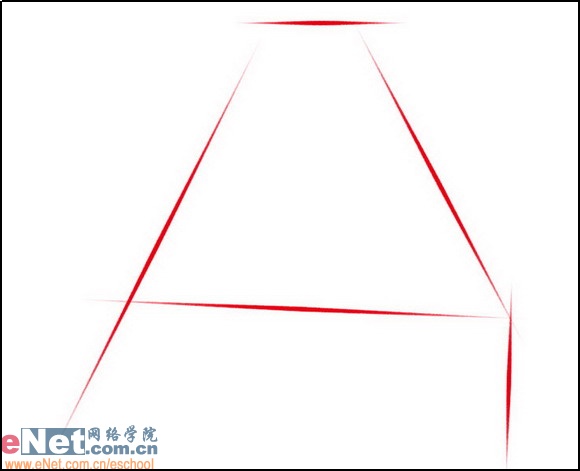
2.紧接着在刚才画出的大致范围内打出人物的草稿。这一部不用太细致但也要尽量保证绘制出人物准确的形体。如图2所示。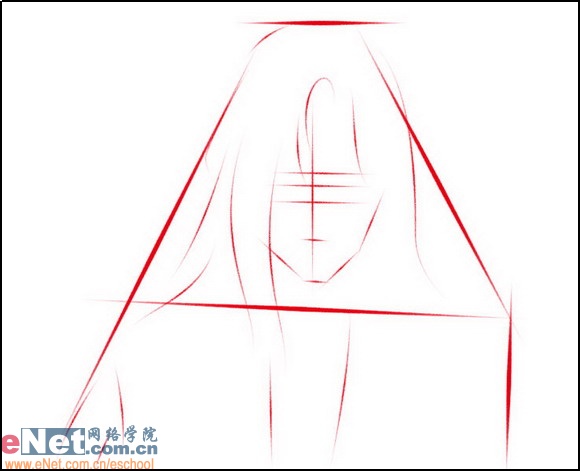
3.草图绘制完毕后,我们就准备画线稿,但是为了便于绘制线搞,我将草图图层的不透明度降低到30%,这样就更好往下进行了。如图3所示。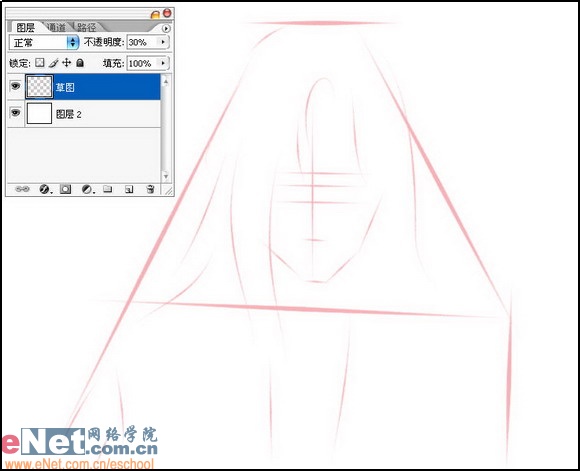
4.现在就可以开始绘制线稿了。先要新建一个图层,命名为“线稿图层”,我们将线稿绘制在这里。在工具栏中选择钢笔工具,按照草图所勾勒的轮廓进行路径的勾画。首先我从人物的面部开始勾出一条路径,如果觉得比较满意,就可以进行描边。单击鼠标右键,选择“描边路径”选项,就可以画出一条真正的线条了。要注意一定要将线稿绘制到线稿图层,这样做便于管理。如图4所示。
5.选了描边路径后,就进入到“描边路径”的对话框中,其中“工具”是你用什么来进行描边,这个是需要我们事先设置好的,比如1像素的画笔选取黑色;另外一个就是“模拟压力”,它可以模拟手绘的压力感觉,但是有一定的局限性,这里我并没有使用它。如图5所示。
【亿码酷站-编程开发教程】收集全网优质教程及源码资源!
全网优质软件开发、平面设计等教程及精品源码资源一站可得,www.ymkuzhan.com!
11.最后绘制出人物的五官。进行到这里线稿就绘制完毕了。使用鼠标画卡通最关键的其实就是绘制线稿的部分,从绘画速度上来说实在是令人不敢恭维,不过个人感觉这种方式比较适合画卡通,毕竟都是线条与色块的组成。如图11所示。

12.现在开始上色,和手绘同样的道理,首先都是大面积铺色,由于是使用鼠标,画起来不可能那么潇洒,这里需要借助选区工具或者钢笔工具来建立选区并填充相应的颜色。首先我从头发部分开始上色。记得新建图层。如图12所示。

13.为了达到比较理想的效果,我使用了钢笔工具来建立选区,沿着线稿勾选出头发的部分,建立选区填充喜欢的眼色。这里值得一提的是最好将不同颜色的部分分别填充在不同的图层当中,这样方便管理,易于操作。如图13所示。

14.接着使用同样的办法填充人物皮肤的颜色。如图14所示。

15.填充人物衣服的颜色之后,现在卡通的特点逐渐就显露了出来,也就是整个画面主要都是由色块来组成,实际上卡通也是一种概括的表现形式。如图15所示。
本文永久链接地址:https://www.ymkuzhan.com/4093.html





